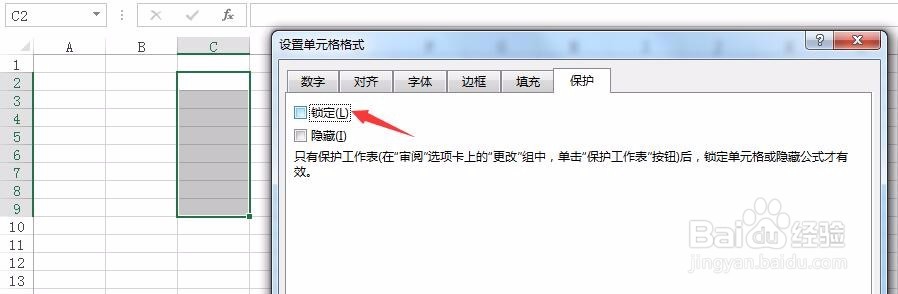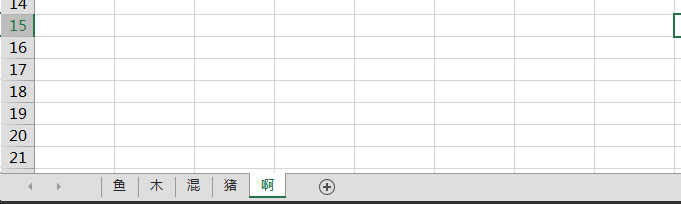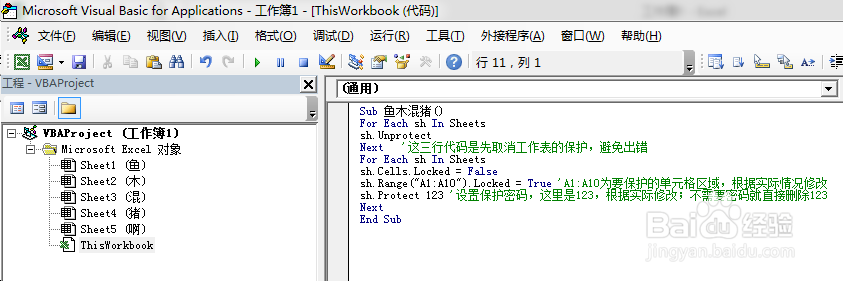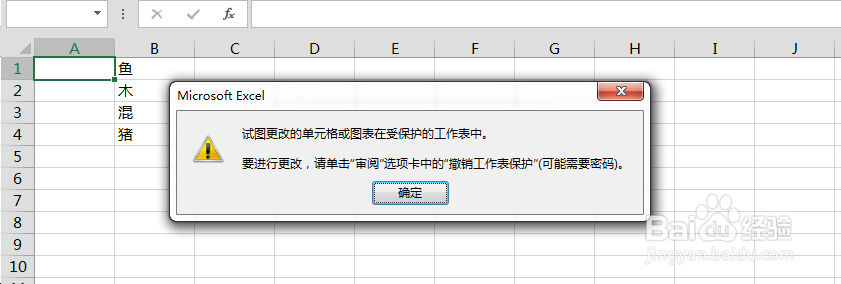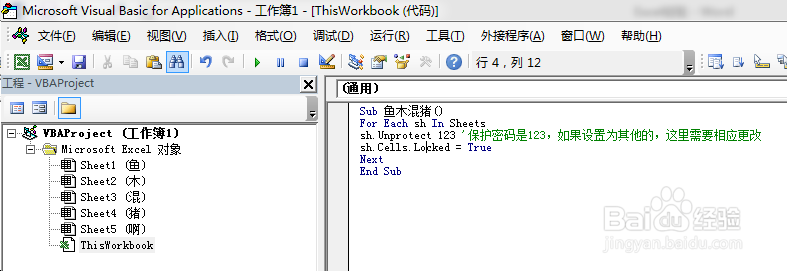Excel中如何保护全部工作表中的部分单元格
1、Excel中单个工作表中保护部分单元格比较简单,只需要将不需要保护的工作表取消锁定,如下图所示,然后保护工作表即可
2、当Excel中有多个工作表时,如下图所示,现在需要将每个工作表的A1:A10区域保护起来,无法修改,其余区域不做保护,可以被修改。
3、按下Alt+F11,龅歧仲半打开VBA编辑界面,在代码编辑区复制如下代码:Sub 鱼木混猪()For Each sh In Sheetssh.U荏鱿胫协nprotectNext '这三行代码是先取消工作表的保护,避免出错For Each sh In Sheetssh.Cells.Locked = Falsesh.Range("A1:A10").Locked = True 'A1:A10为要保护的单元格区域,根据实际情况修改sh.Protect 123 '设置保护密码,这里是123,根据实际修改;不需要密码就直接删除123NextEnd Sub如下图所示:
4、按下F5运行代码,运行完成后,关闭VBA编辑界面,返回到Excel中,就可以看到每个工作表A1:A10区域就被保护起来了,无法修改其中的内容,而其余区域是可以正常修改的,如下图所示:
5、如果想要将这些已经被保护了的工作表撤掉错聂庋堀保护,只需要将代码改为如下,重新运行一次即可。Sub 鱼木混猪()For Each sh In Sheetssh.Unprotect 123 '稆糨孝汶;保护密码是123,如果设置为其他的,这里需要相应更改sh.Cells.Locked = TrueNextEnd Sub
声明:本网站引用、摘录或转载内容仅供网站访问者交流或参考,不代表本站立场,如存在版权或非法内容,请联系站长删除,联系邮箱:site.kefu@qq.com。
阅读量:87
阅读量:36
阅读量:36
阅读量:62
阅读量:96